马上注册,加入CGJOY,让你轻松玩转CGJOY。
您需要 登录 才可以下载或查看,没有帐号?立即注册

×
简单的地板怎么画?如何学习绘画?想必这些都是绘画初学者们经常在想的问题吧,就是不知道如何才能学习好绘画,然后绘画出自己想要画的东西 那么今天灵猫课堂就在网络上收集整理了一些关于简单的地板怎么画?教你闪亮的地板画法步骤!教程非常简单,赶紧来看看叭~ 
1.画地板首先,我会画地板。
由于后面会变形,所以我就画一个没有透视的。
首先,用黄褐色填充画布。 
接下来,创建一个新图层并以等间距绘制细线,颜色比底漆深。
这一层将是阴影。 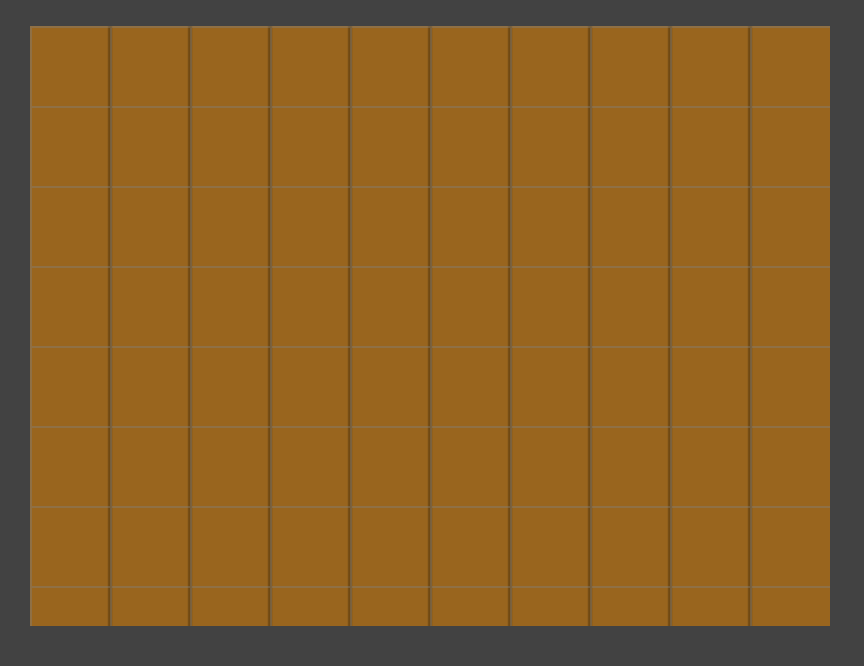
使用网格绘制均匀分布的线条是个好主意。
选择 [查看] → [网格] 以显示网格。 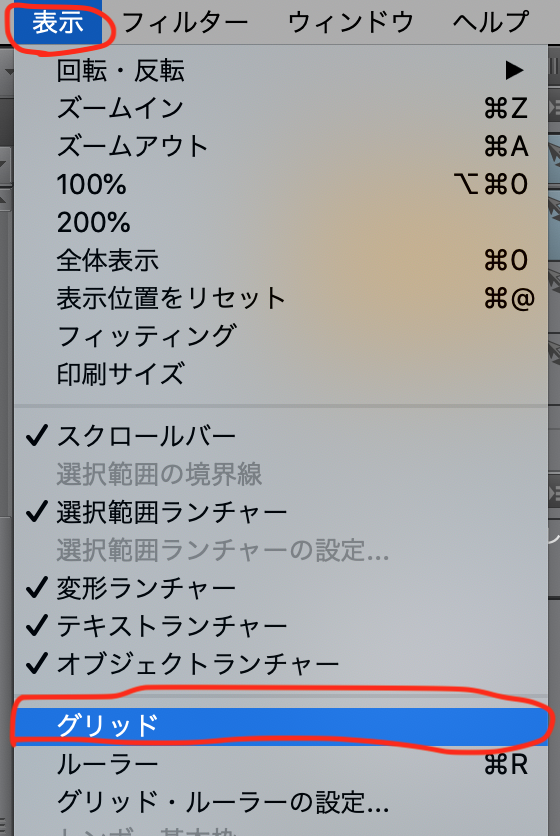
通过选择[查看] → [网格标尺设置]更改设置。
将网格标尺的原点设置在左上角。
将网格设置设置为间隔:80px 分割数:1。(图像状态↓)
画布尺寸为 800 x 600px 72dpi。
刷子使用圆笔,大小为2毫米。 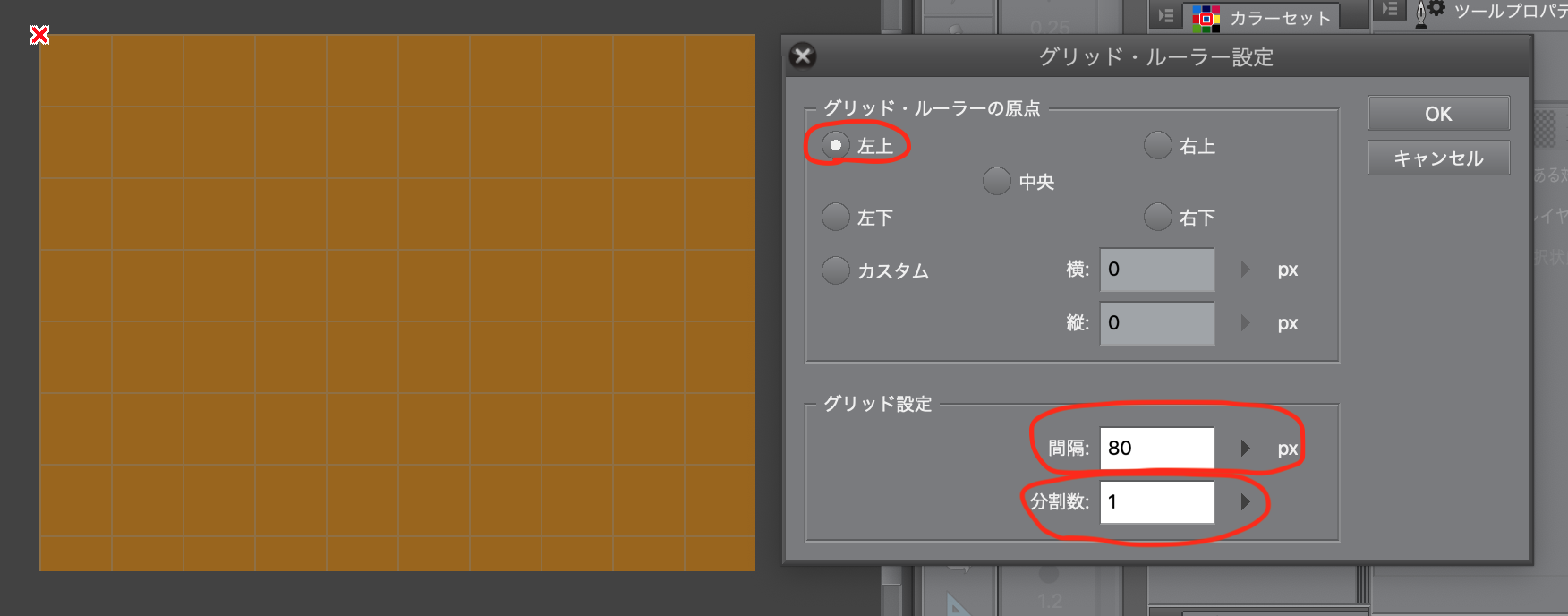
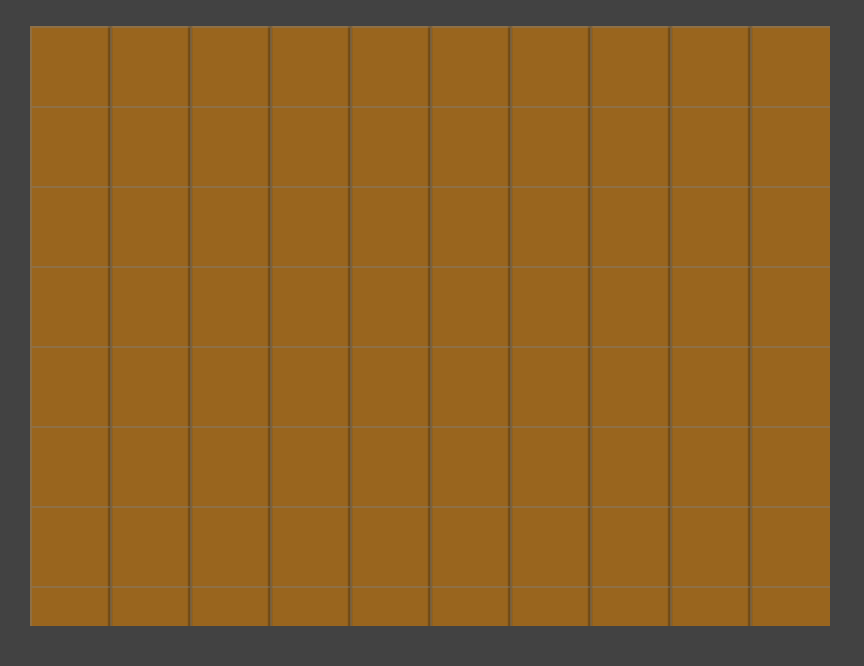
接下来,创建一个高光层。
首先,复制阴影层。
接下来,选择比底涂层浅的颜色作为
绘图颜色,通过选择[编辑] → [将线条颜色更改为绘图颜色]来更改复制层的颜色。 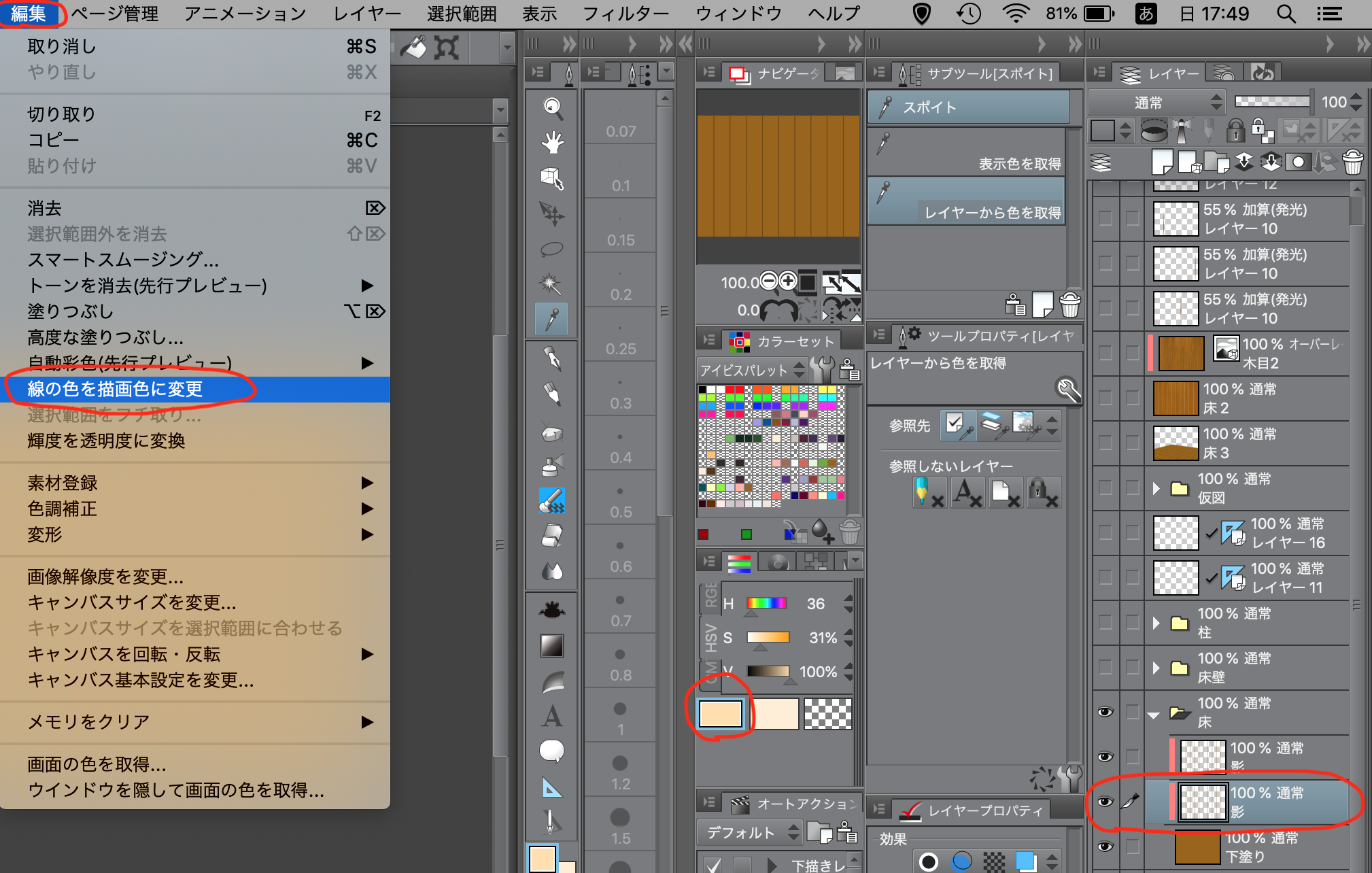
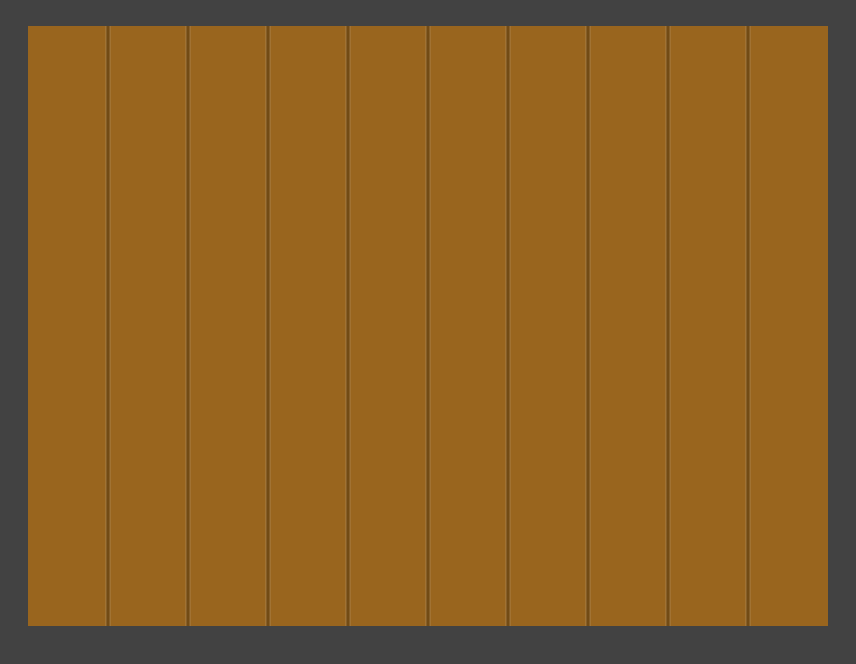
然后移动高光层。
使用[移动图层]按住shift键的同时移动可以平行移动。
我把它移到左边一点。我认为它具有三维效果。 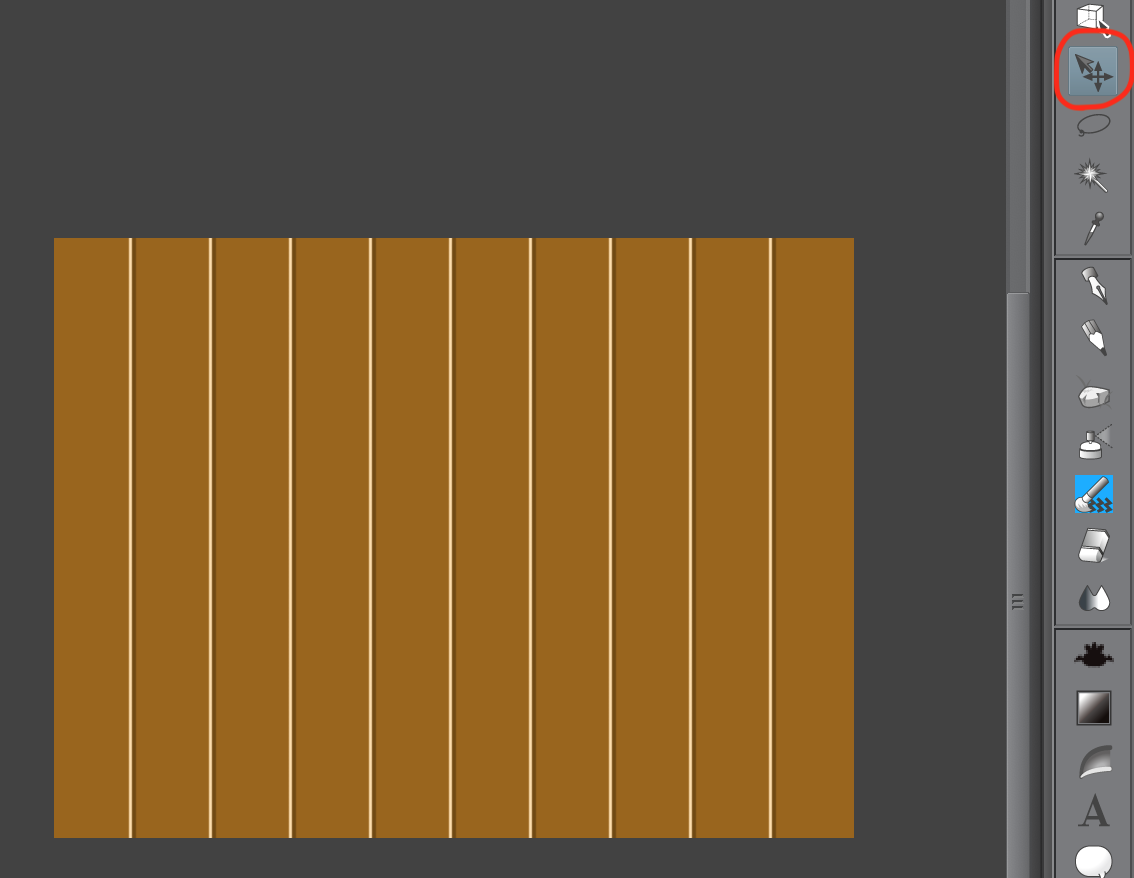
接下来,我们将添加纹理。
[材质] → 将“木纹2”的纹理拖放到画布上进行粘贴。
我在保持纵横比固定的同时将其放大了一点。(放大率 139%)
粘贴后,将图层模式更改为“叠加”。 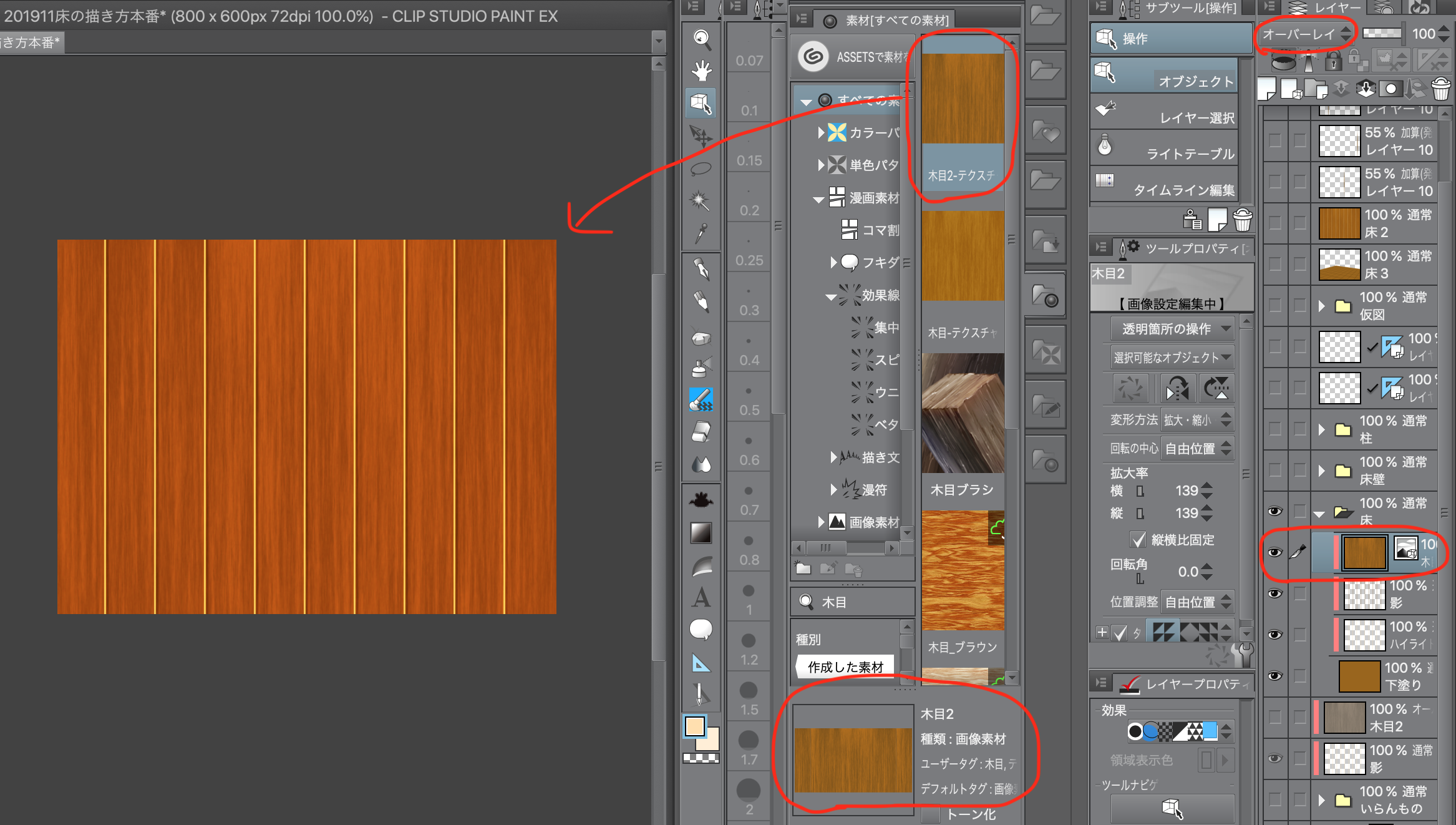
如果保持原样,饱和度会太高,所以调整颜色。
选择[图层] → [光栅化]。
现在你可以调整颜色了。 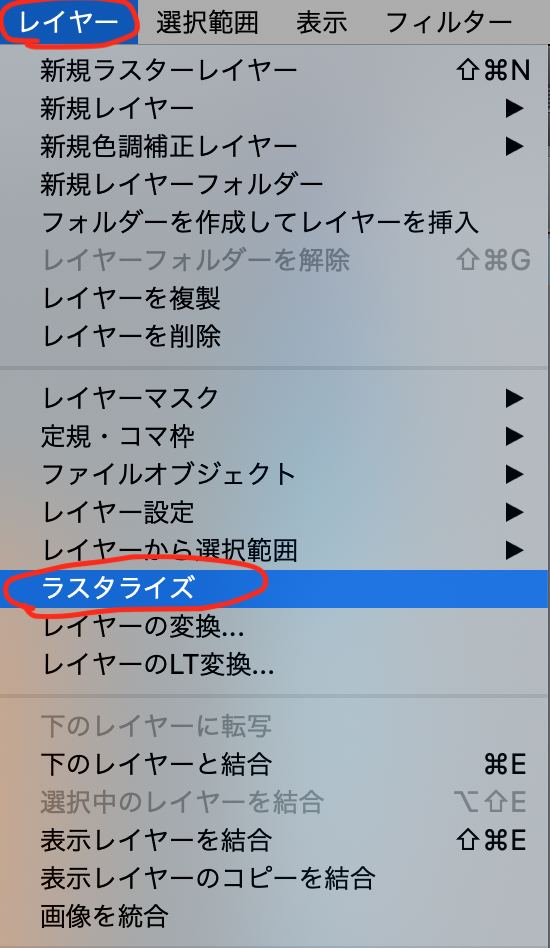
选择[编辑] → [色调校正] → [色相/饱和度/亮度]。 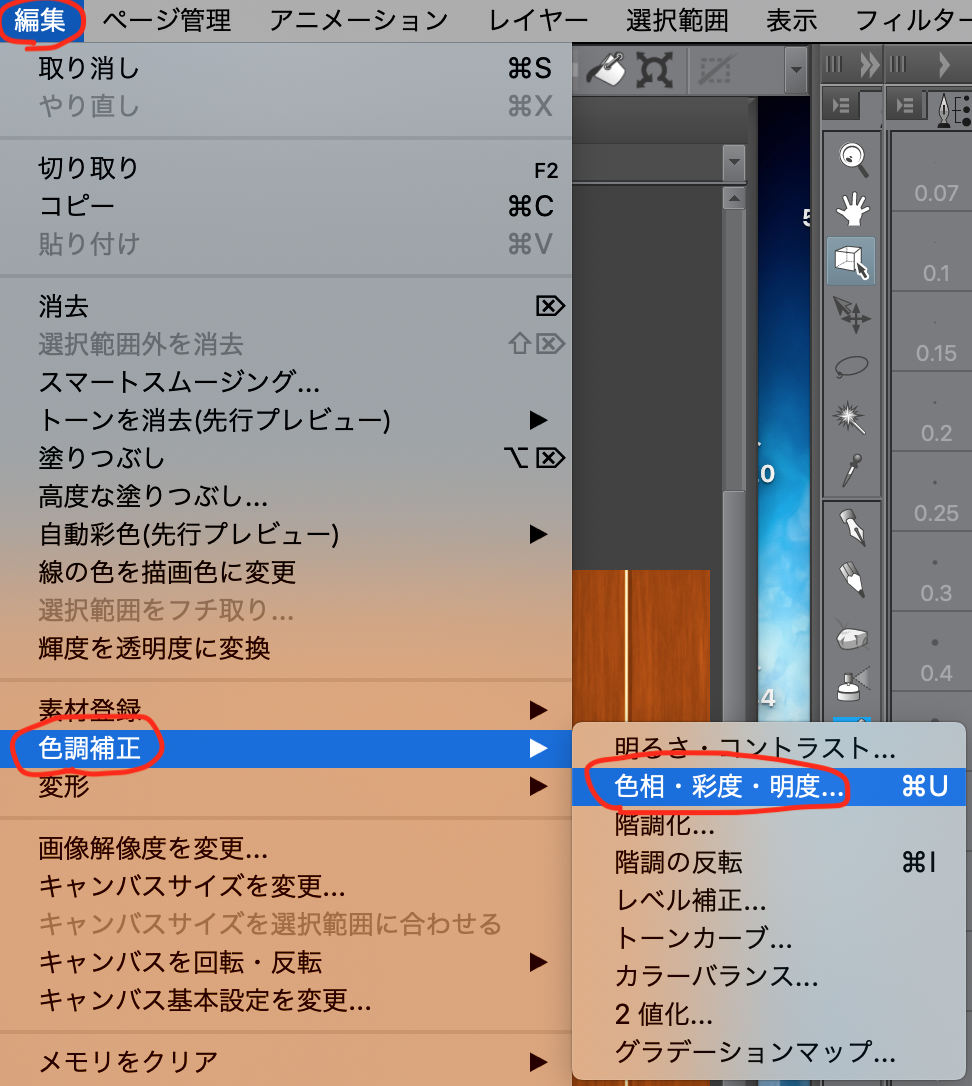
去色(向左移动滑块)并增加亮度(向右移动滑块)。 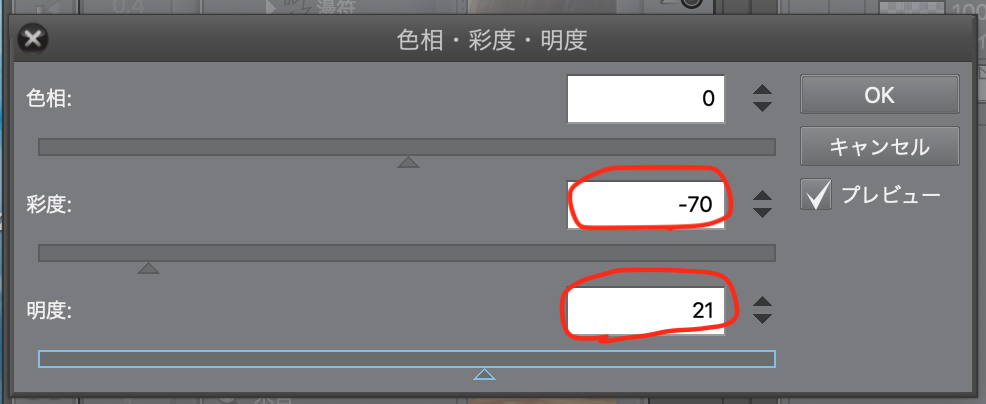
我觉得颜色很熟悉。这完成了基本的地板。 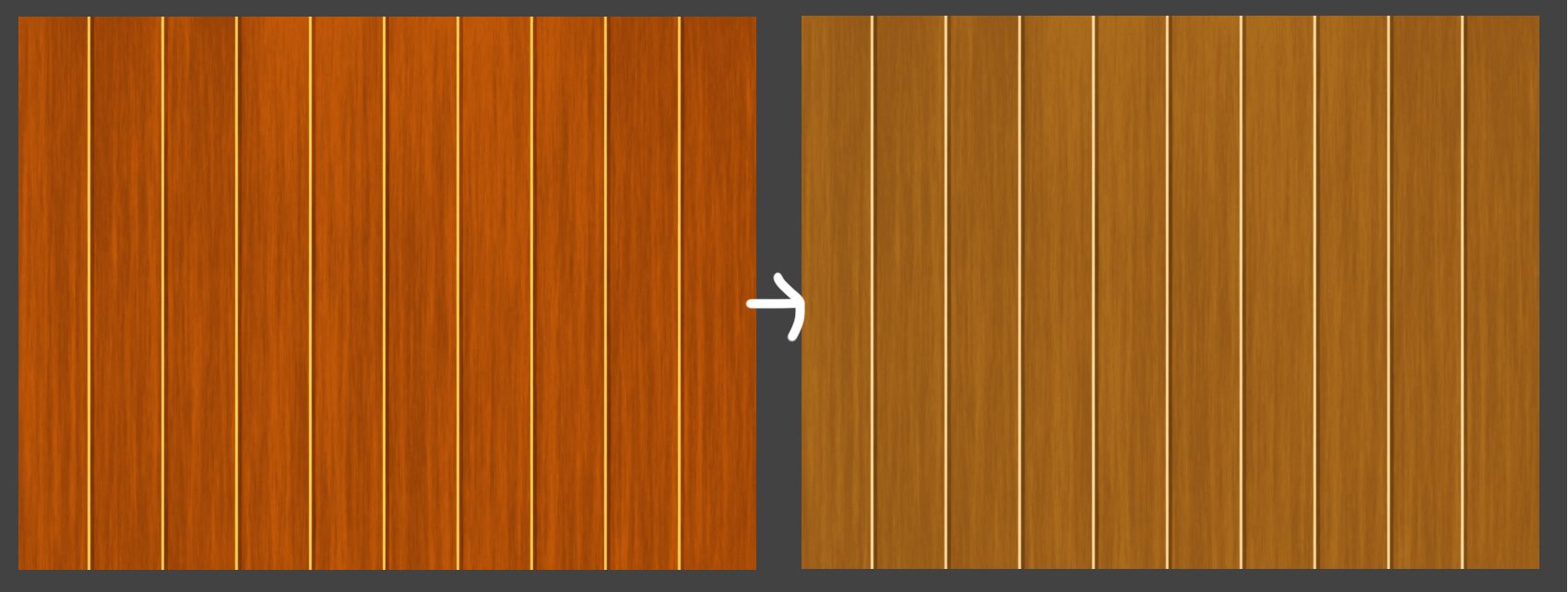
单击此处查看层结构↓。 
2. 透视接下来,我将添加透视图。
首先,组合您之前绘制的地板层。
选择[图层] → [合并显示图层的副本]。
选择此项很方便,因为您可以保留原始图层。 
然后创建一个新图层并徒手绘制一个房间。
(地板层曾经被隐藏。) 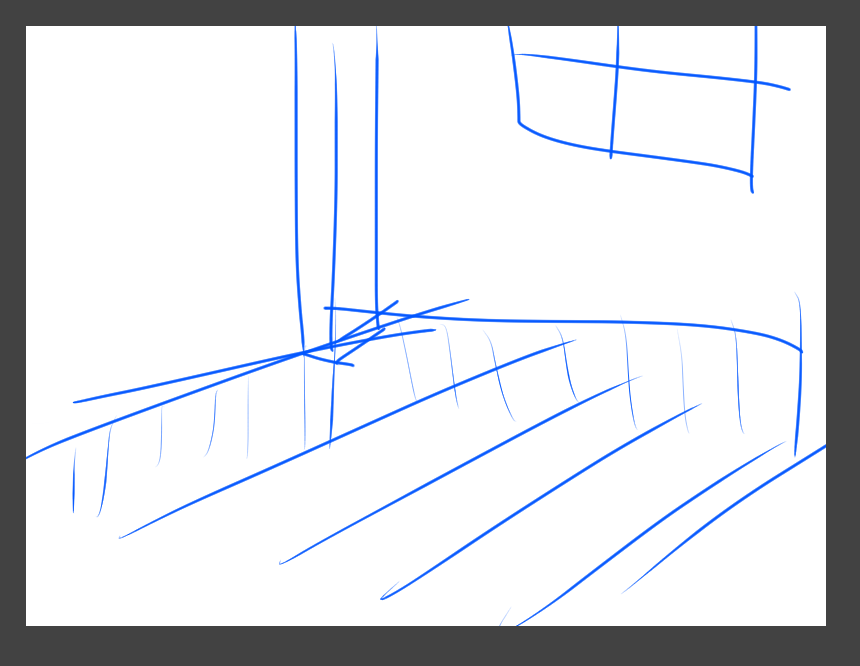
接下来,创建一个透视标尺。
新建一个图层,选择【子工具【图】】->【创建尺子】->【透视尺子】
处理内容:添加消失点,更改透视投影,勾选在编辑图层中创建。(这是图像的状态。↓) 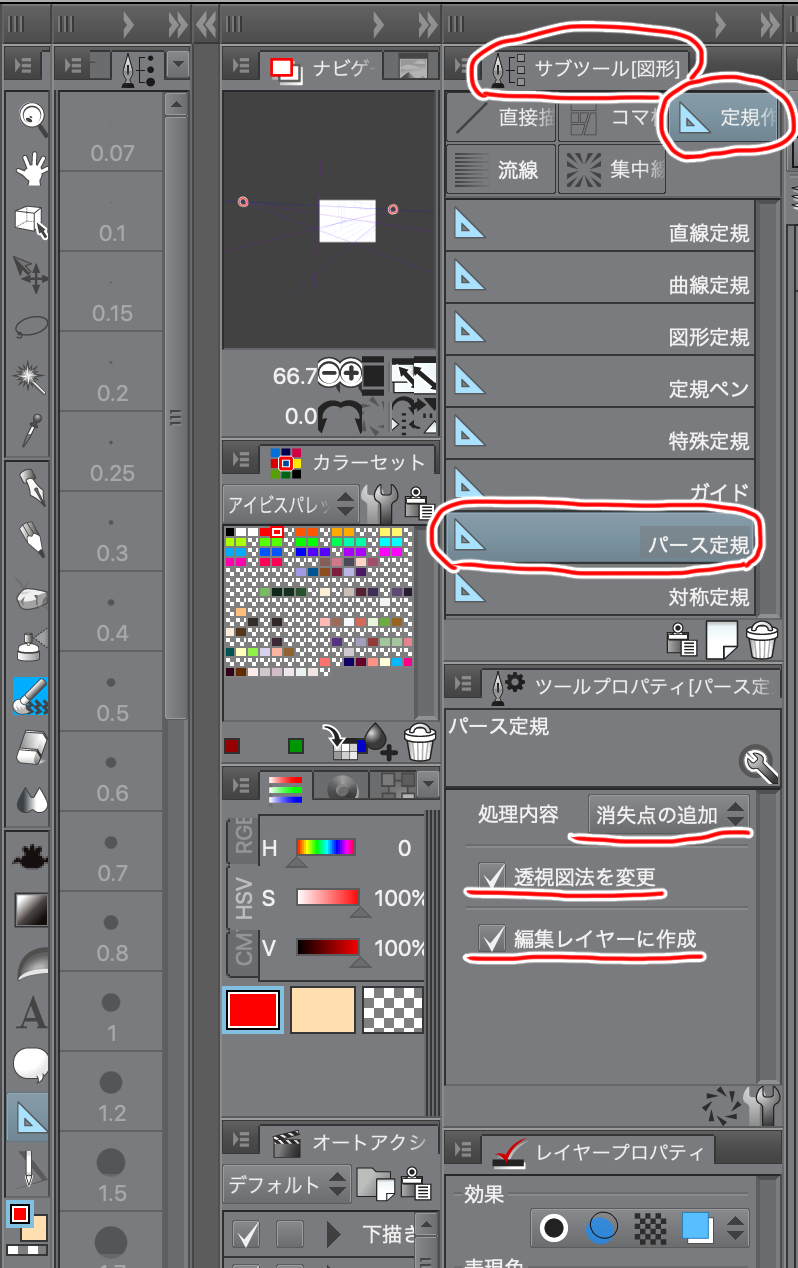
沿着草图中的线画一条透视线。
首先,向左消失点画一条线。
红色圆圈的内侧是消失点。 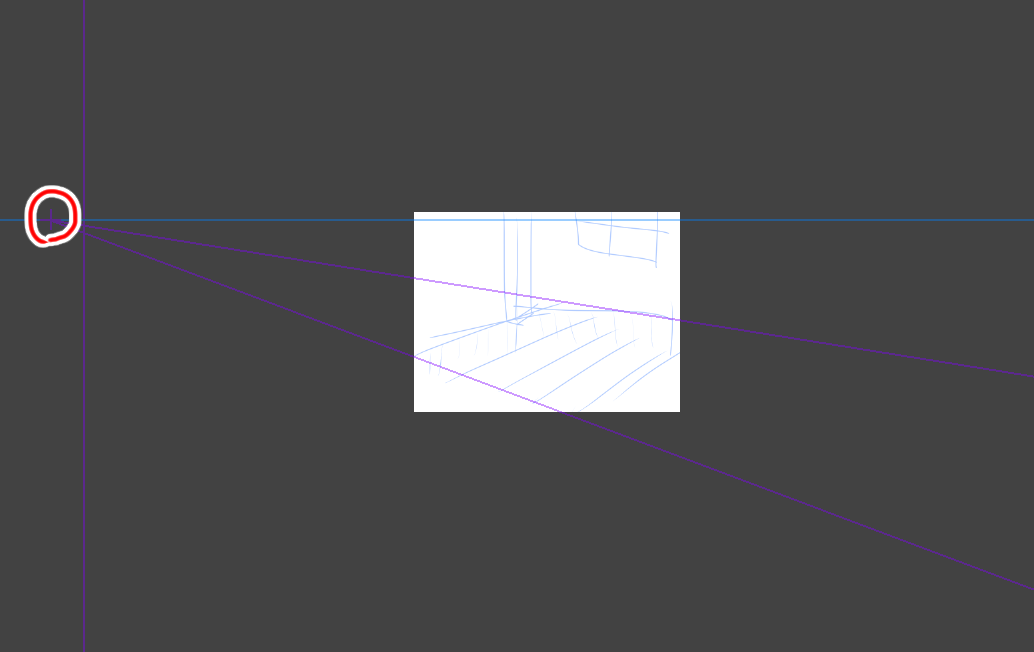
我想看穿两个点,所以我也画了一条朝向右边消失点的线。
已经创建了一个两点透视尺,但视线水平是倾斜的。 
因此,在选择透视尺层的情况下切换到[子工具[操作]]→[对象]。
如果您在该状态下右键单击绘图屏幕,则会出现项目,因此单击“Horizon eye level”。 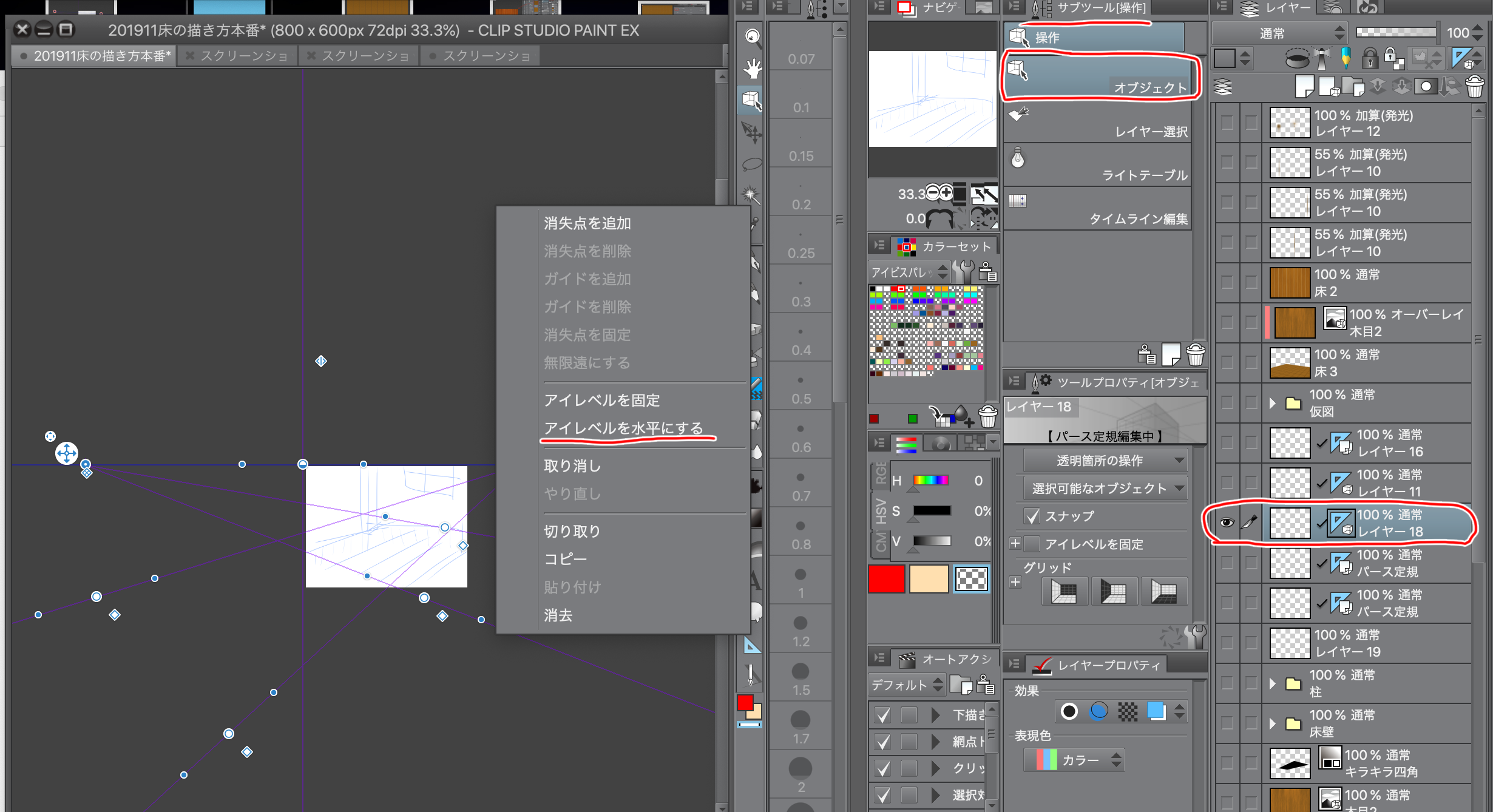
视线水平现在是水平的。 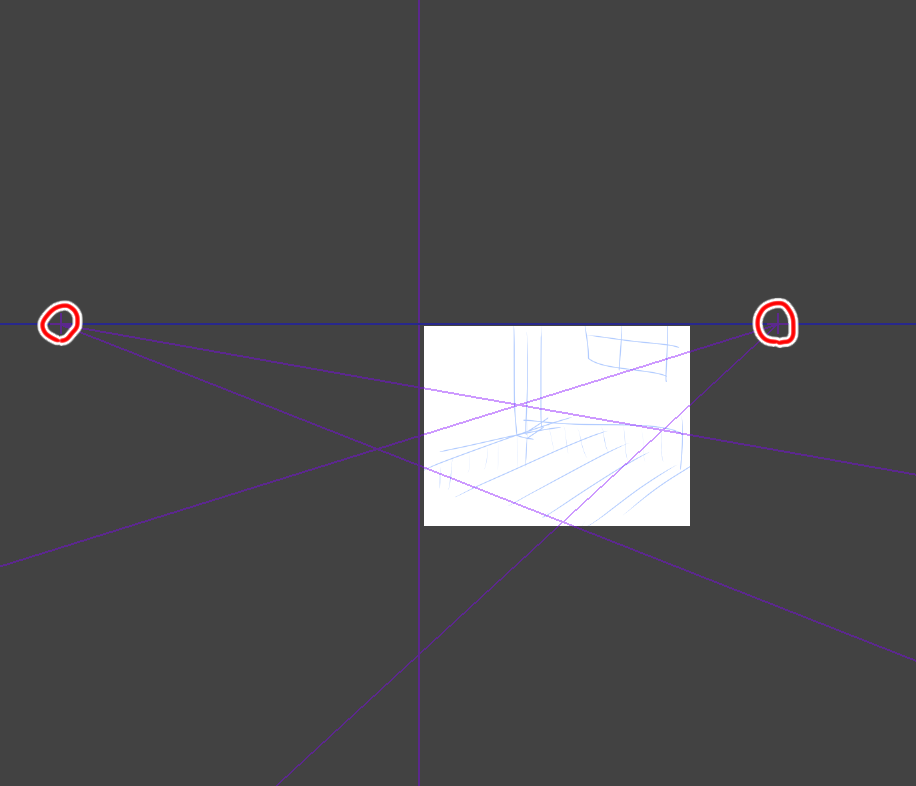
稍微调整一下,透视尺的创建就完成了。 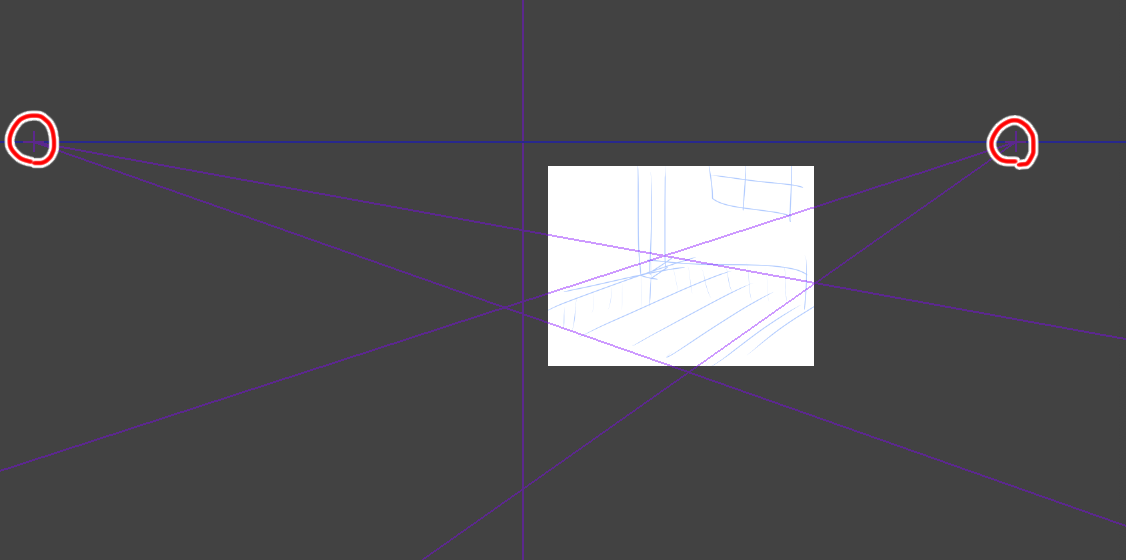
接下来,创建一个跟随透视标尺的标尺。
创建一个新层并
选择[子工具[形状]]→[创建标尺]→[直尺]。
在工具属性中选中“在编辑层中创建”和“可捕捉”。
(图像状态↓)
画一个正方形作为变形的指南。
尺子很方便,因为它可以在画布之外绘制。
这样就完成了标尺的创建。 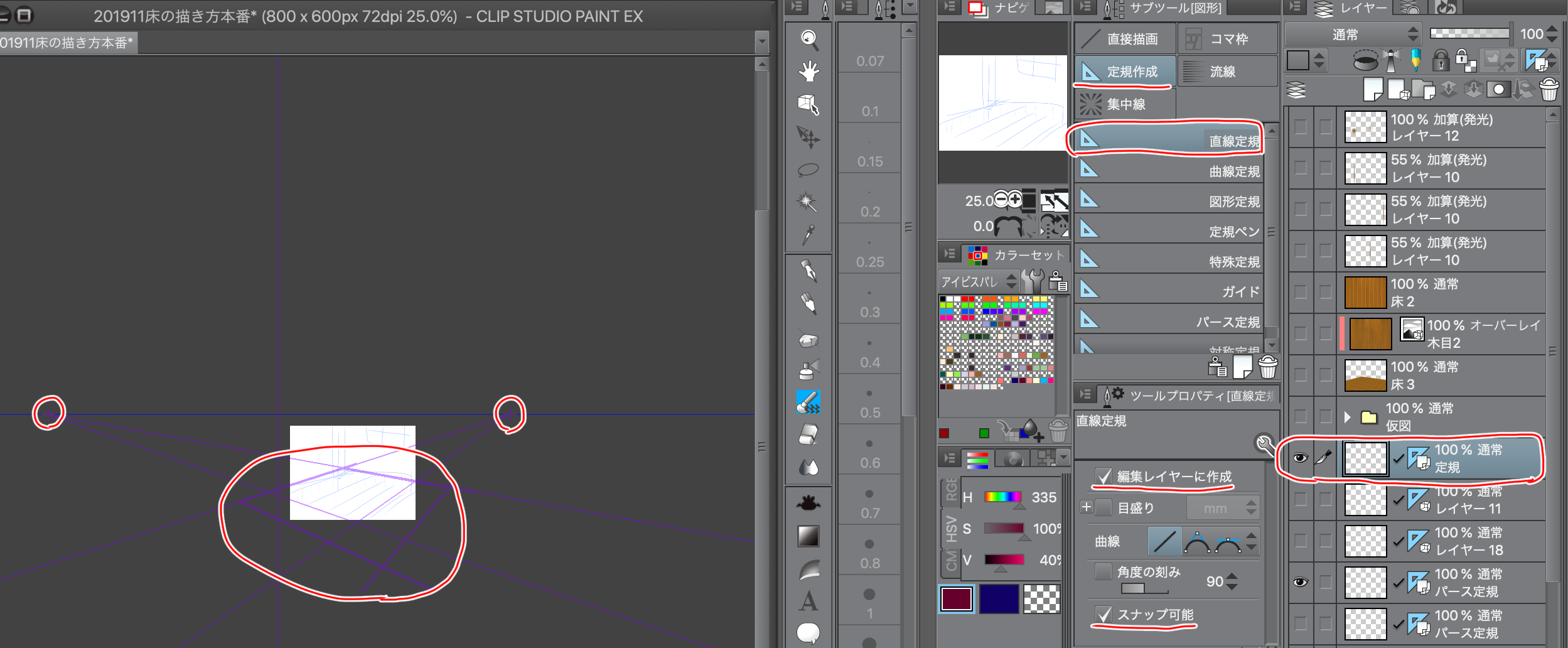
我会把观点放在地板上。
在地板层仍处于选中状态的情况下,单击[编辑] → [变换] → [自由变换]。 
将其转换为适合您之前用尺子绘制的正方形。
用匹配正方形角的图像进行变换。
现在你对地板有了一个看法。 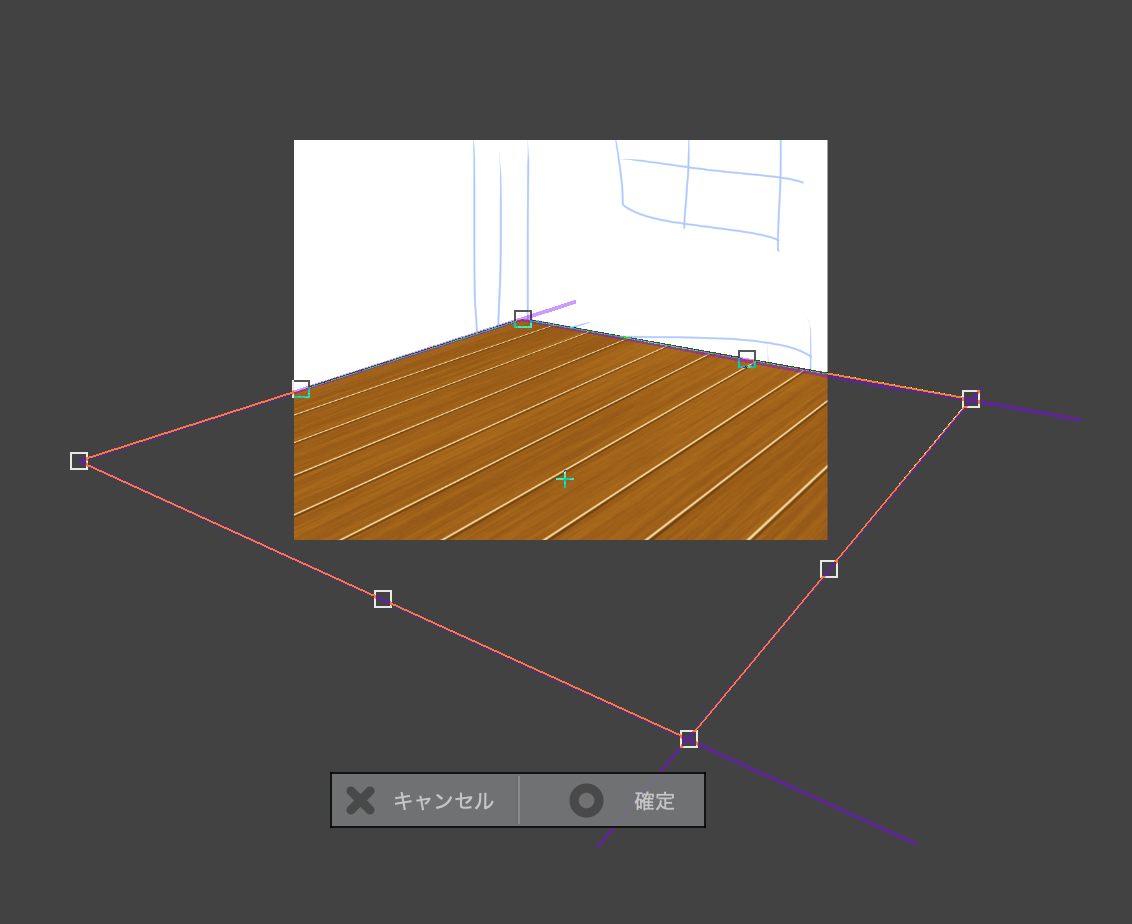
3. 画周围的东西先画墙。
在地板层下方创建两个新层。
画左墙和右墙。
由于图像是右墙在后面,所以将其涂成比左墙稍暗的颜色。 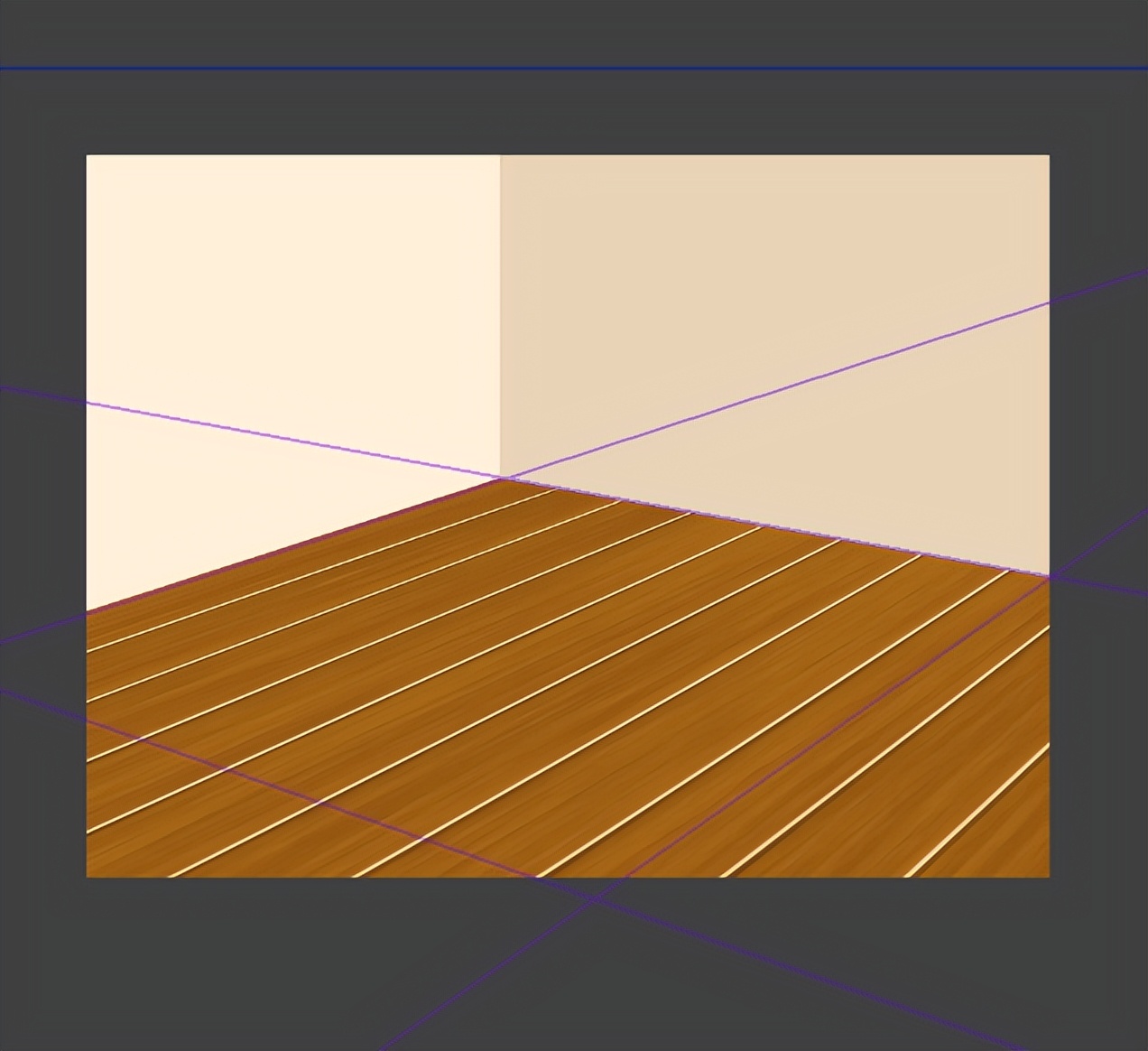
它是一个层组合。↓ 
接下来,画一根柱子。
在地板层的顶部创建一个新层。
勾选[查看] → [对齐特殊标尺]。
在这种状态下,您可以沿着透视尺画一条线。 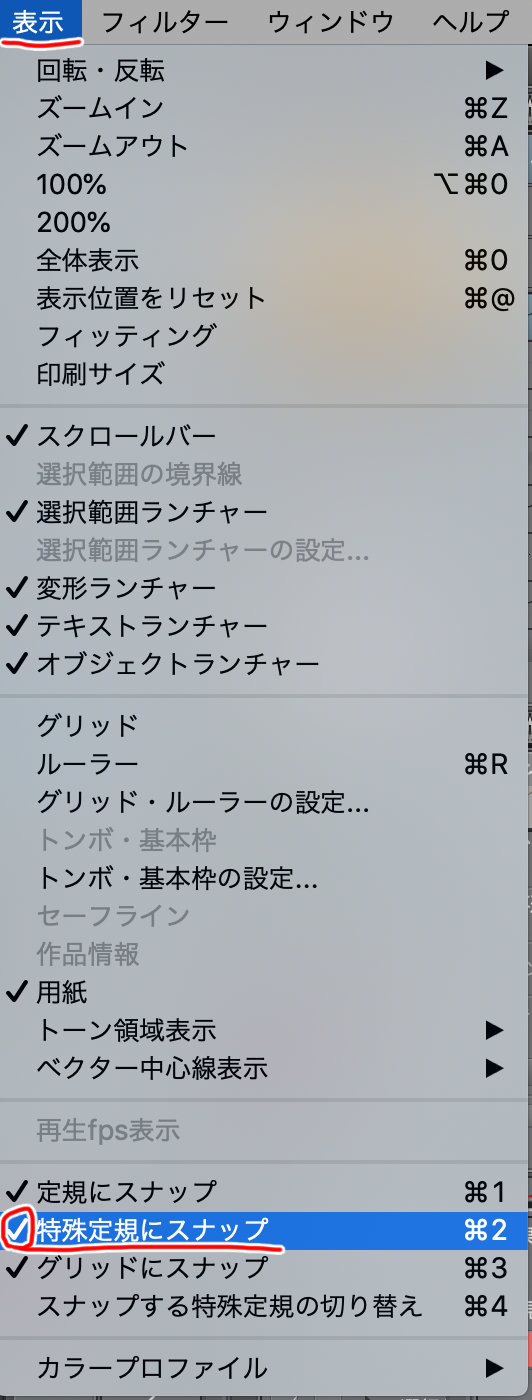
在房间的角落画一根柱子。
这一次,我将使用没有线条图的背景,所以你可以从头开始画。 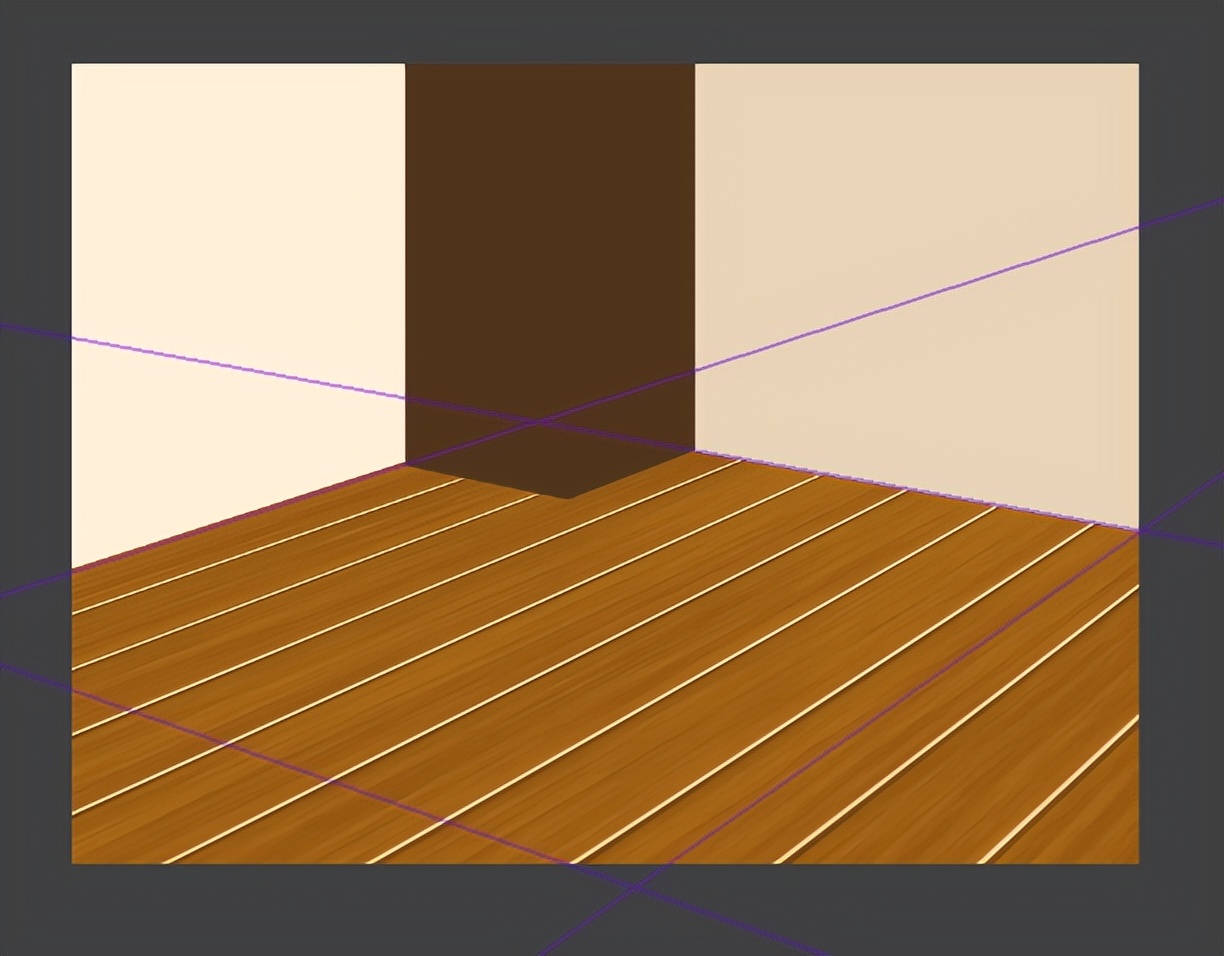
我创建了一个新图层,并使用“在下面的图层剪辑”绘制阴影和高光。
我认为最好在底毛和阴影之间的边界上画一个细高光以获得清晰的外观。 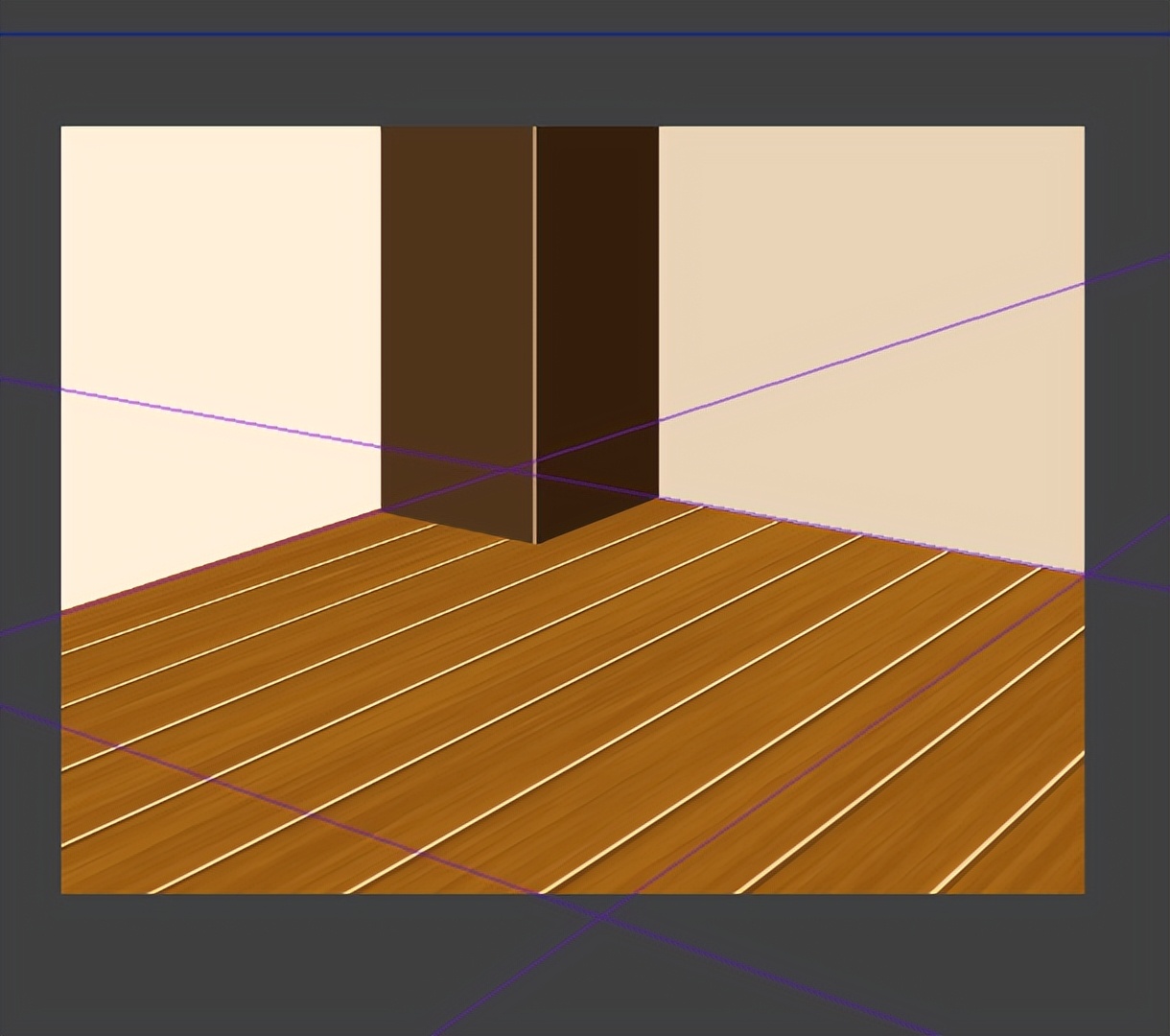
它是一个层组合。↓ 
4. 光泽最后,我会让它变得有光泽。
创建一个新图层并将图层模式设置为[添加(发光)]。
用滴管取右墙的颜色。
通过使用“Airbrush Soft”垂直移动画笔来应用颜色。
通过将其捕捉到透视尺很容易做到这一点。
(在这种情况下,只从上到下移动刷子,不要往复移动。)
地板发亮。
仅此一项就可以了,但这次我们将使它更加光滑。 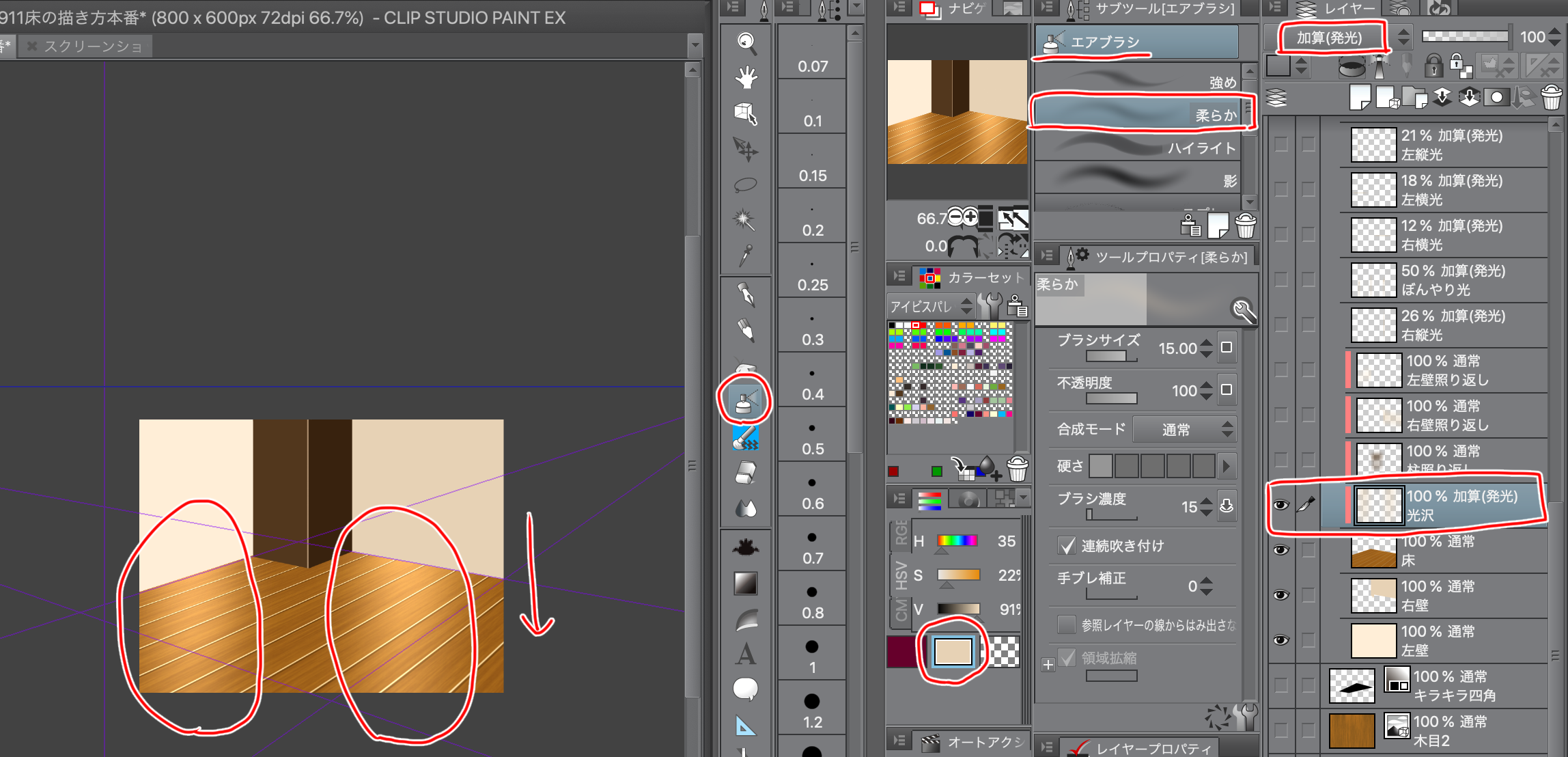
接下来,我将绘制反射。
让我们从柱子的反射开始。
创建一个新层并使用滴管为柱子的底涂层着色。
(让我们隐藏透视尺一次)
通过使用“Airbrush Soft”将画笔横向移动来应用颜色。
我将用剪裁绘制地板层。 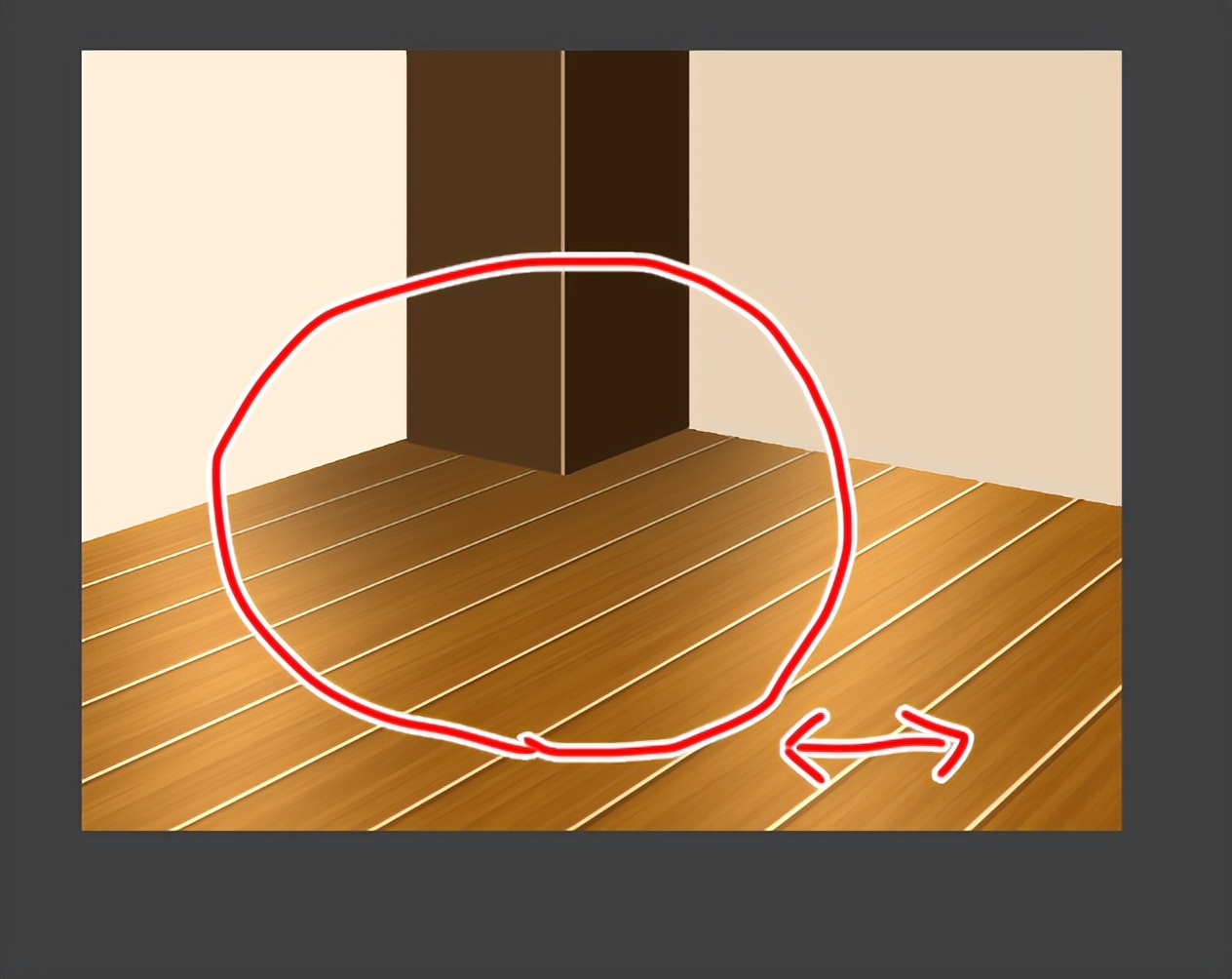
再次显示透视尺并用“Eraser hard”擦除多余的部分。 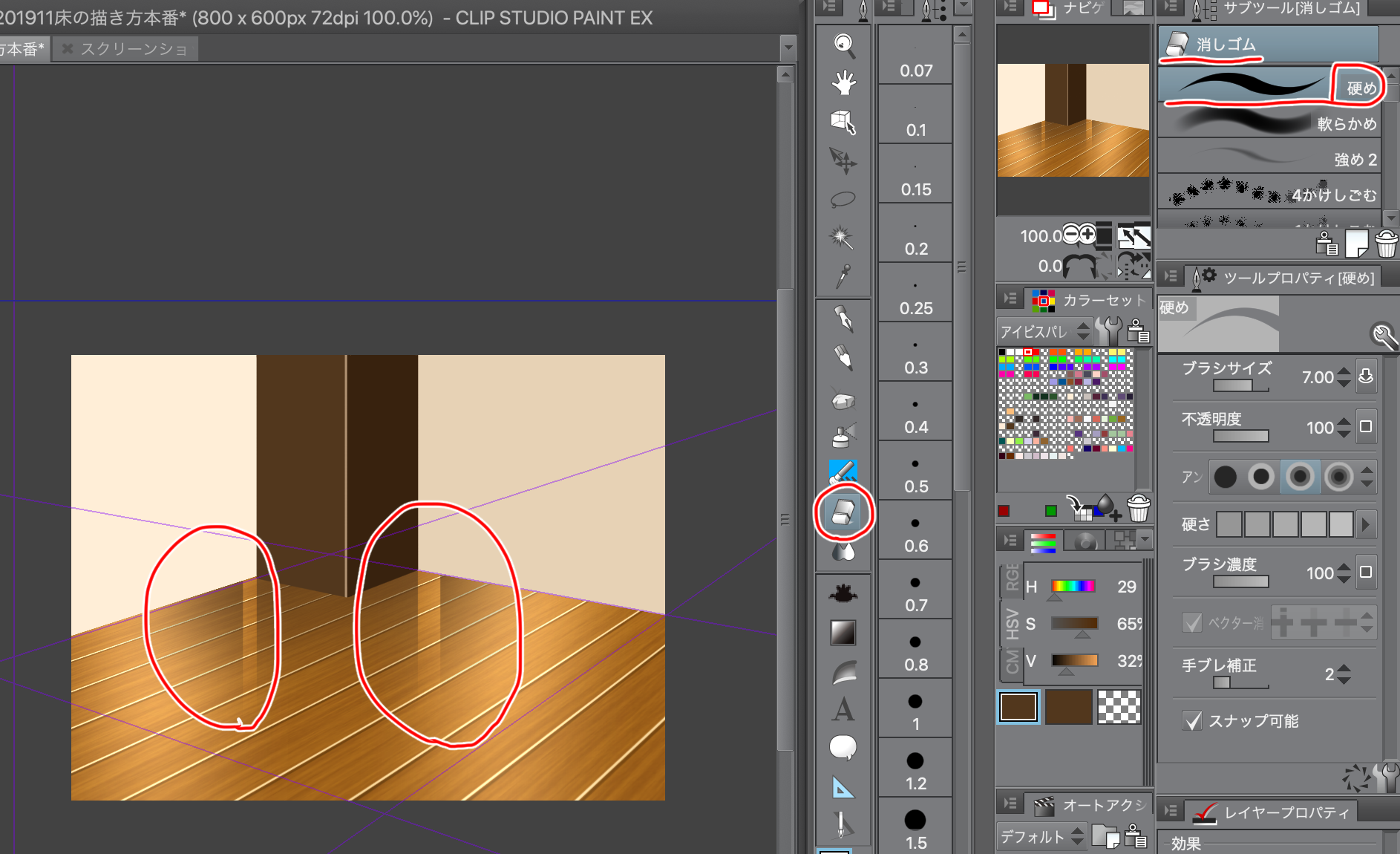
我删除了多余的部分。
(有点暗,所以我重新粉刷了。) 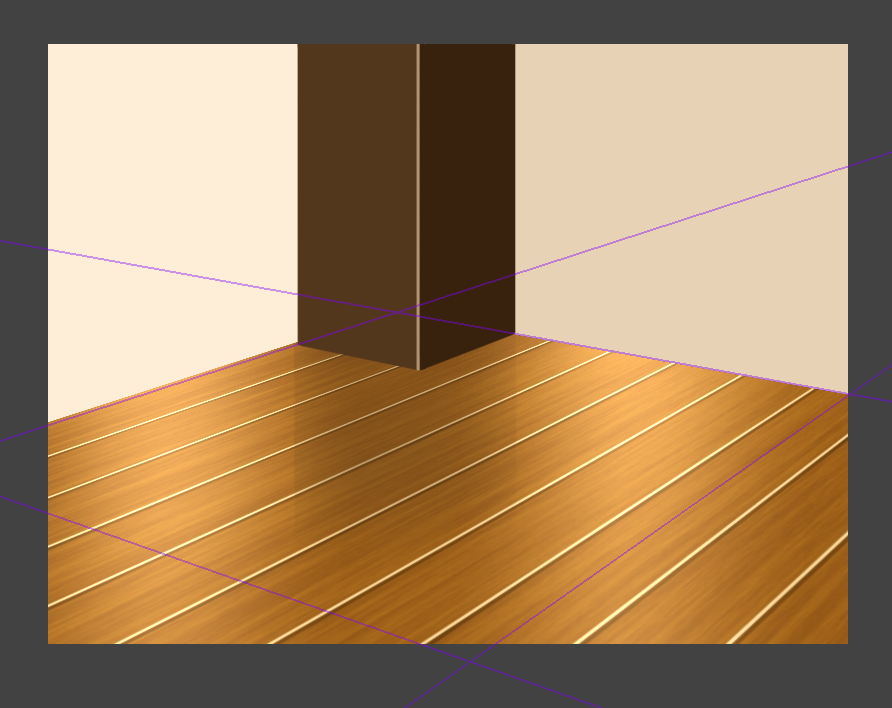
以同样的方式粉刷墙壁。 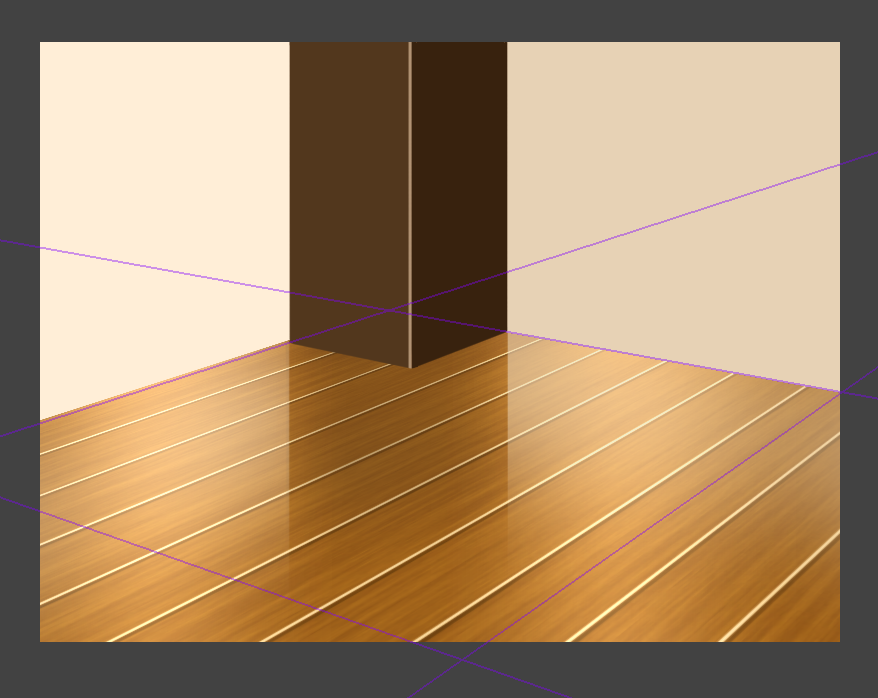
我还在柱子上画了光泽和反射并将它们混合在一起。 
它是一个层组合。↓
我认为在绘制柱子阴影的反射时使用“锁定透明像素”很好。 
最后,让地板发光。
创建一个新图层并将图层模式设置为[添加(发光)]。
我用右边墙壁的颜色画了它。
捕捉到透视尺以绘制一条光。 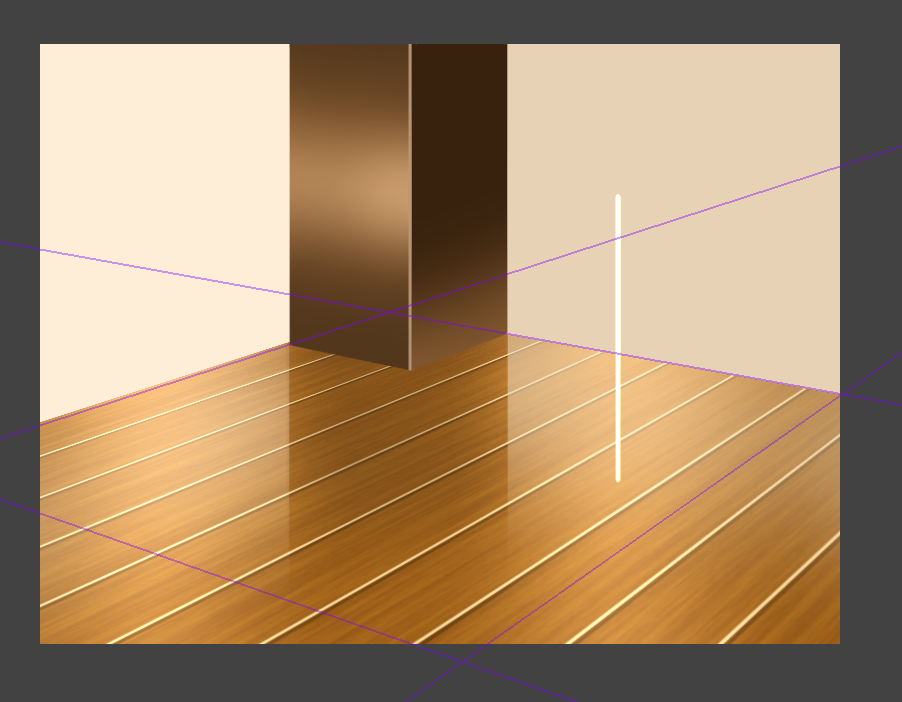
选择[滤镜] → [模糊] → [运动模糊]。 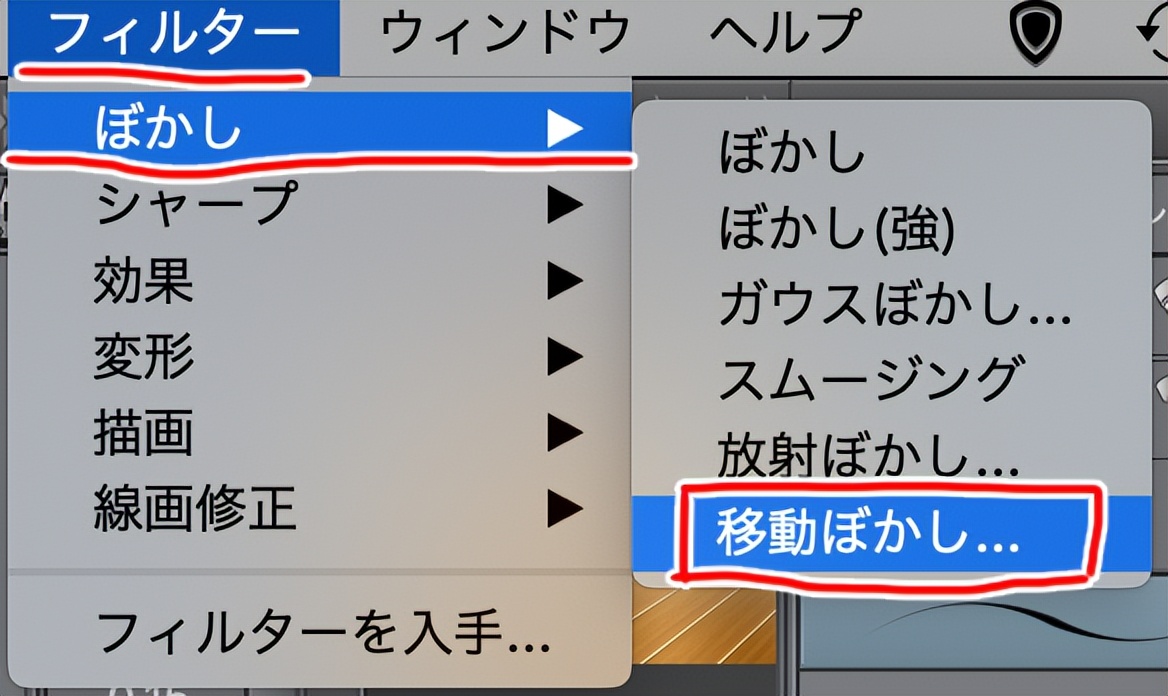
模糊距离:“14.59”
模糊角度:“90”
模糊方向:前后
模糊方法:做成一个盒子。
(画面的状态↓)
我觉得那道光已经变得熟悉而美丽了。 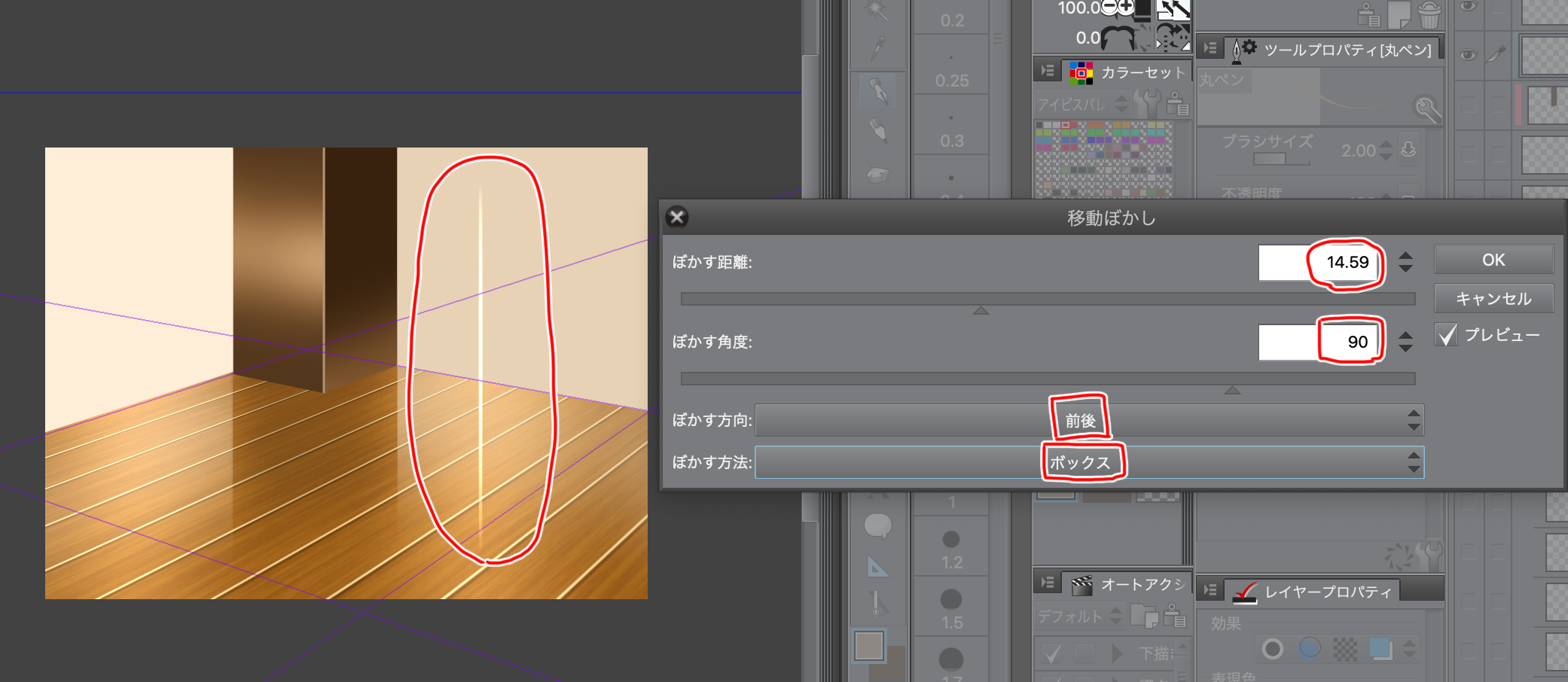
接下来,添加另一条光线。
复制图层并用套索工具将其包围以将其选中。
单击[放大/缩小/旋转]图标。 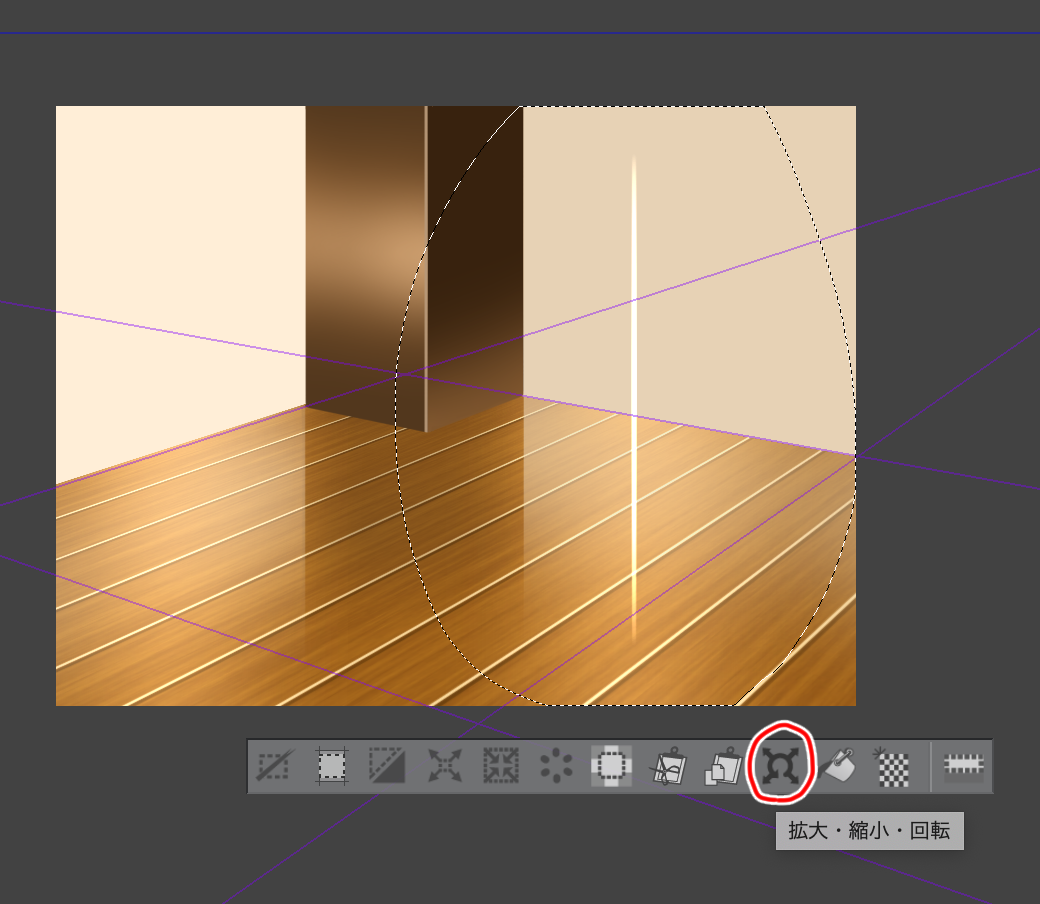
旋转中心:中心
旋转角度:90。
一道道光影划过。 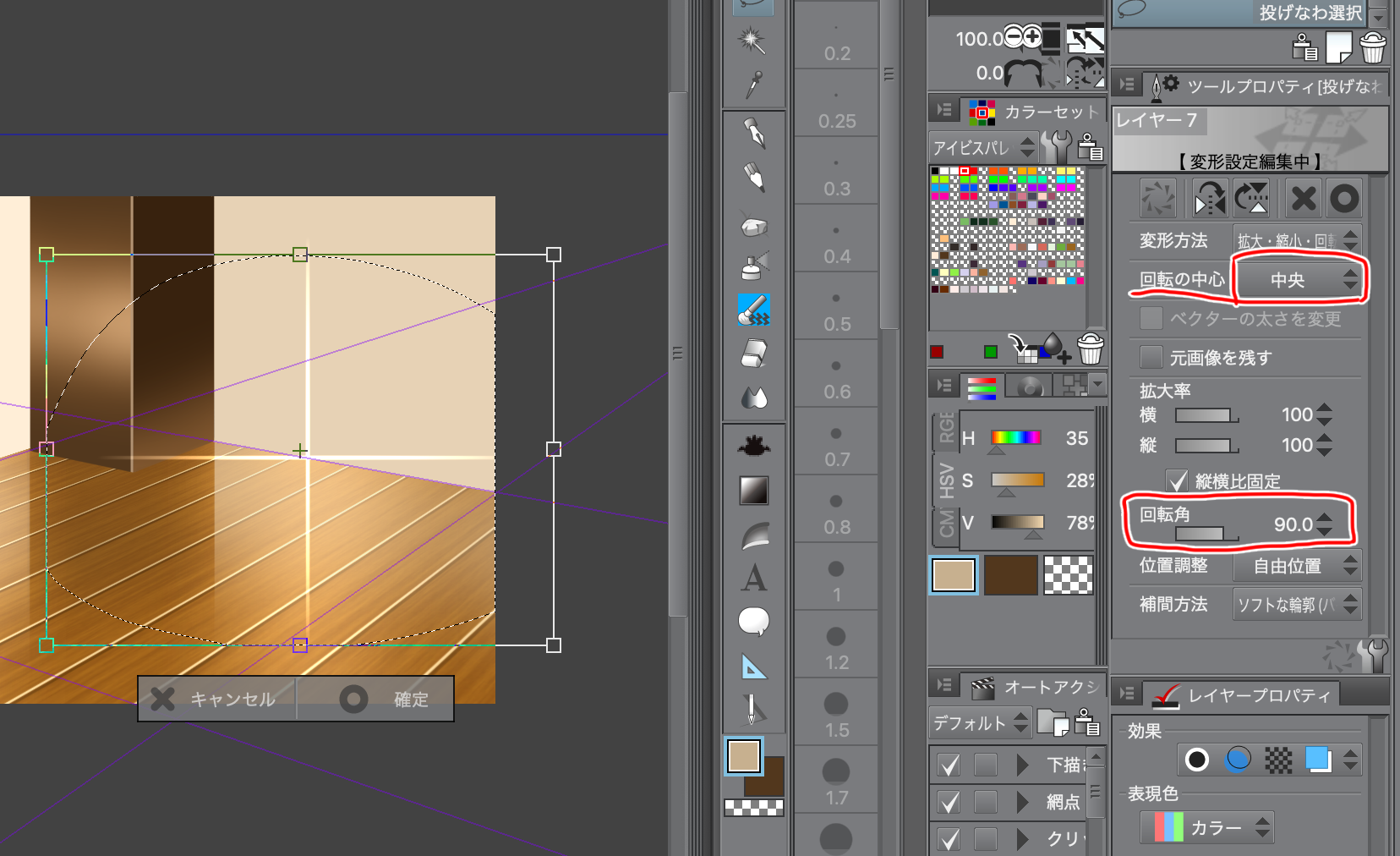
我还在左侧画了光。
通过调整不透明度来完成光条纹。 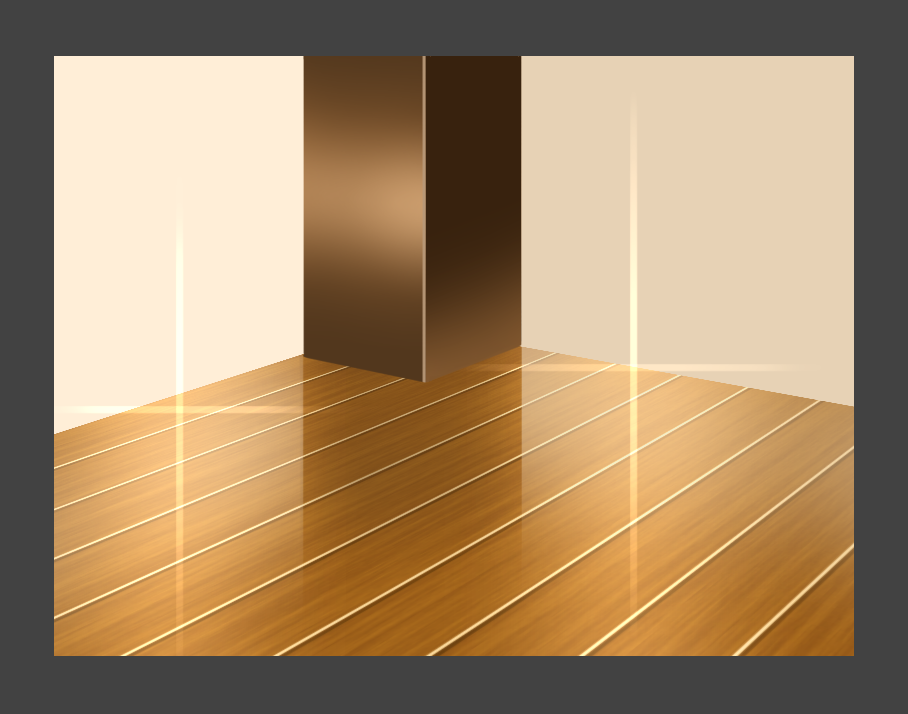
我会在结尾添加一个模糊的光。
创建一个新图层并将图层模式设置为[添加(发光)]。
沿着透视尺用喷枪添加光线。
用力涂抹于光条纹交叉的部分,以增加光量。 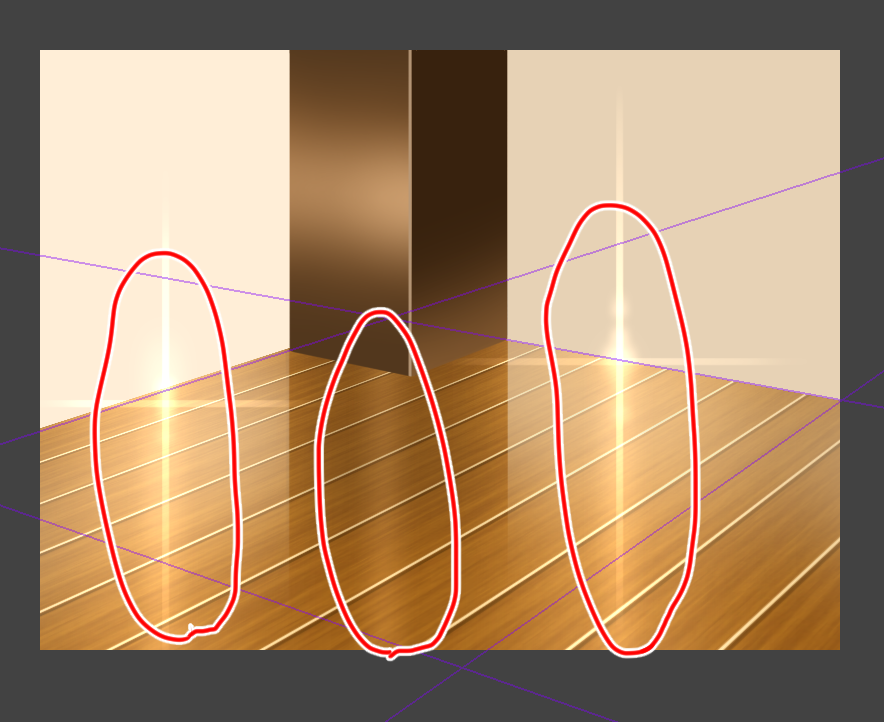
5. 完成它完成了。 
顺便推荐大家可以搜一下:灵猫课堂,或者打开手机,添加好友框内搜索:灵猫课堂,一键关注,学习无忧!上面有很多的插画课程,每天老师在线指导你的插画技法,让你的懒癌无从逃过,划重点,免费的,是真免费,是真的真的免费! 
以上就是灵猫课堂为大家从网络上整理分享的教程啦,主要是教大家闪亮地板的画法步骤!教程非常简单,相信这篇教程肯定会对大家有所帮助,赶紧来看看叭~ 如果你对我们的绘画自学计划感兴趣的话
欢迎来加入我们的免费绘画Q交流社区:691586684 在那里,会有更多更全面的资源,还会定时直播绘画教程 助你开启绘画提升之门 大家可以畅所欲言 在轻松的交流中享受绘画的乐趣! 图文素材来源于网络,如侵则删
|  加载中...
加载中...
